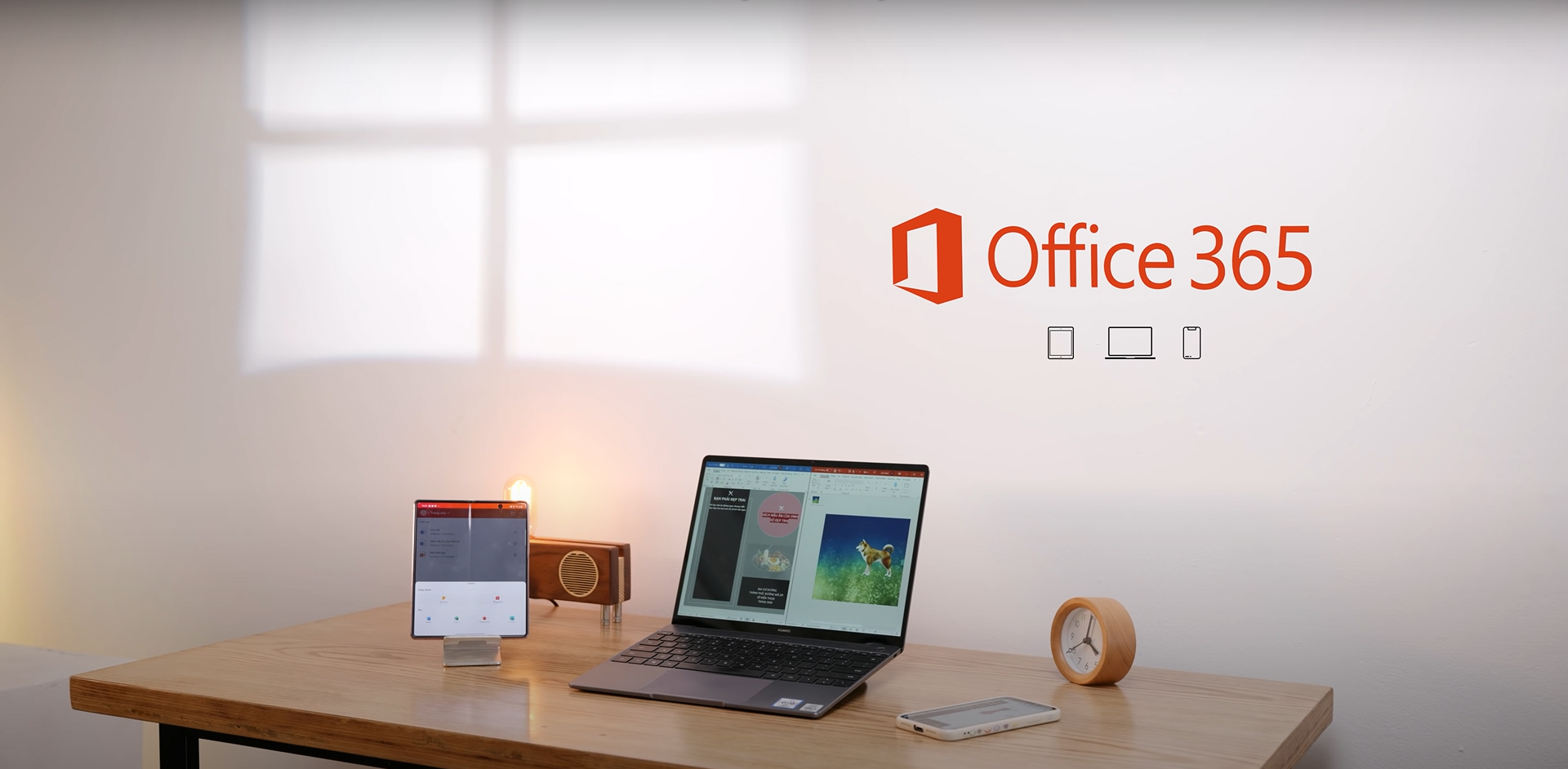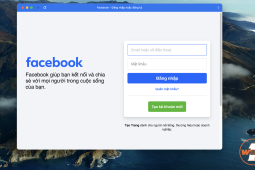Hướng dẫn tải word cho MacBook đơn giản nhất
Word là một trong những ứng dụng hữu ích để bạn soạn thảo, chỉnh sửa văn bản một cách dễ dàng, nhanh chóng. Cách tải word cho MacBook đơn giản sau đây sẽ giúp bạn có được ứng dụng word để học tập và làm việc hiệu quả. Cùng tham khảo ngay nhé!
Lưu ý:
- Các thao tác dưới đây được thực hiện trên MacBook Pro M1.
- Các bước thực hiện dưới đây được thực hiện tương tự trên các dòng MacBook Air và MacBook Pro, sử dụng các con chip M1, M2, M3.
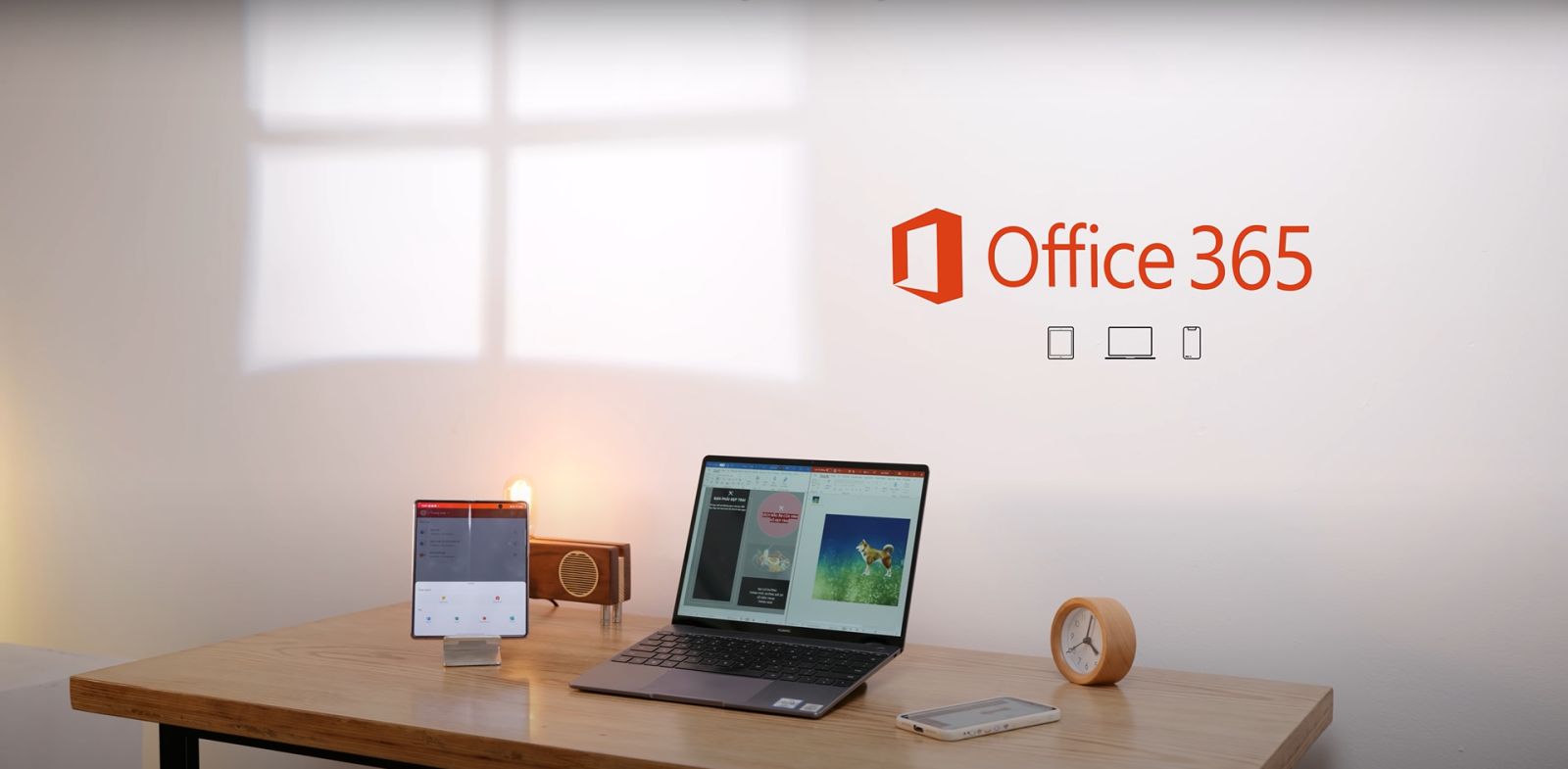
Tải word cho MacBook
1. Tải word cho MacBook miễn phí đơn giản nhất
Word là một phần của bộ Microsoft Office. Hiện tại, Office có khá nhiều phiên bản, tuy nhiên, Office 2013 hoặc Office 2016, Office 2019 được xem là những phiên bản ổn định và phù hợp với máy tính. Sau đây là cách tải word trên phiên bản Office 2019 - sở hữu nhiều tính năng mới và thú vị.
1.1. Điều kiện để tải word cho MacBook
- Cần phải tắt hai tính năng Gatekeeper và SIP trên máy tính.
- Dung lượng máy tính còn bộ nhớ đủ để tải ứng dụng (Tham khảo Cách kiểm tra dụng lượng MacBook)
- Bạn có sẵn bộ Office 2013, 2016 hoặc 2019
1.2. Các bước tải word cho MacBook
Để tải word cho MacBook bạn thực hiện theo các bước sau:
- Bước 1: Bạn truy cập vào Microsoft Office 2019.
- Bước 2: Bạn rồi chọn “Apple Store” và bấm “Tải về” để thực hiện tải bộ Office về máy.
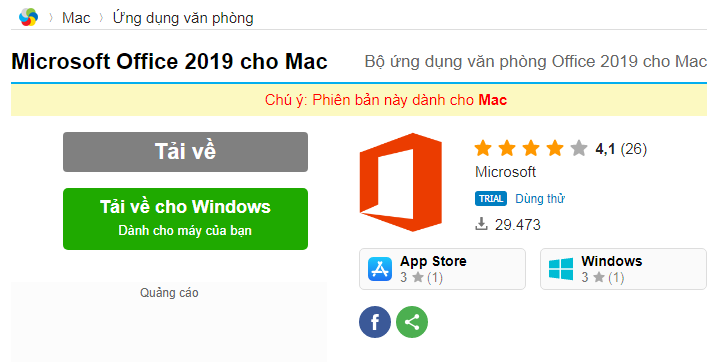
1.3. Các bước cài đặt word cho MacBook
Cài đặt word sau khi đã tải được về theo các bước đơn giản sau:
- Bước 1: Bạn giải nén thư mục Microsoft Office vừa tải về. Sau đó, bạn mở thư mục đã được giải nén.
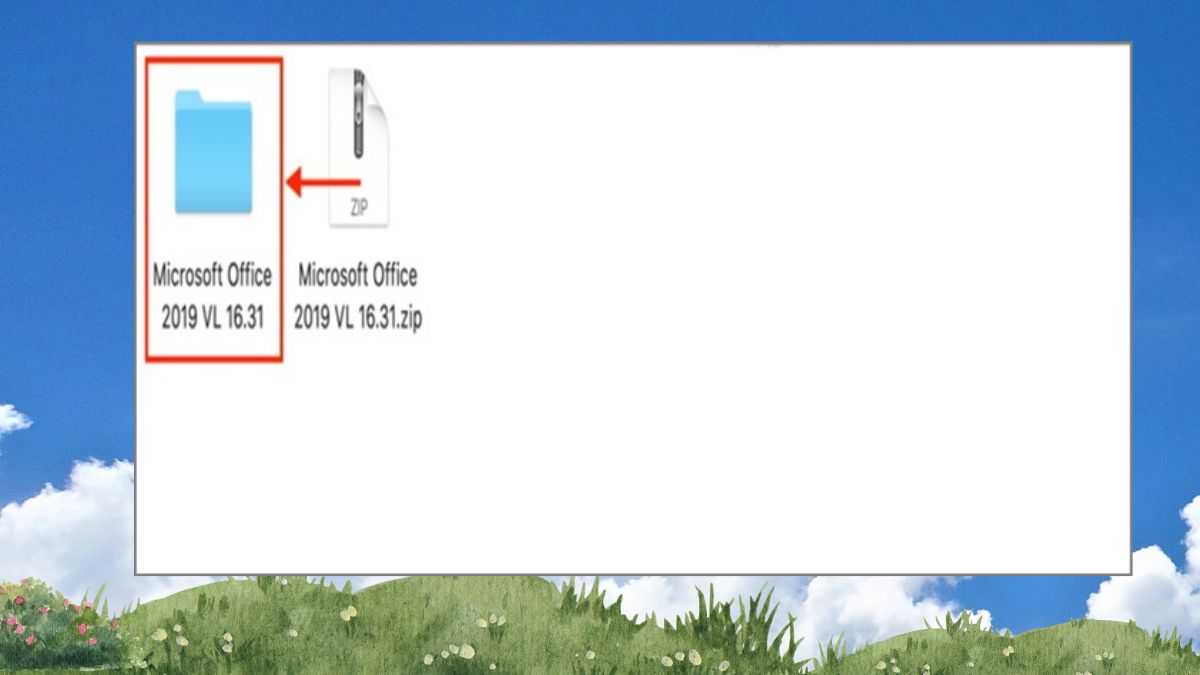
- Bước 2: Ở trong thư mục giải nén có 2 file là file “Crack” và file “Microsoft Office”. Bạn chọn file “Microsoft Office”.
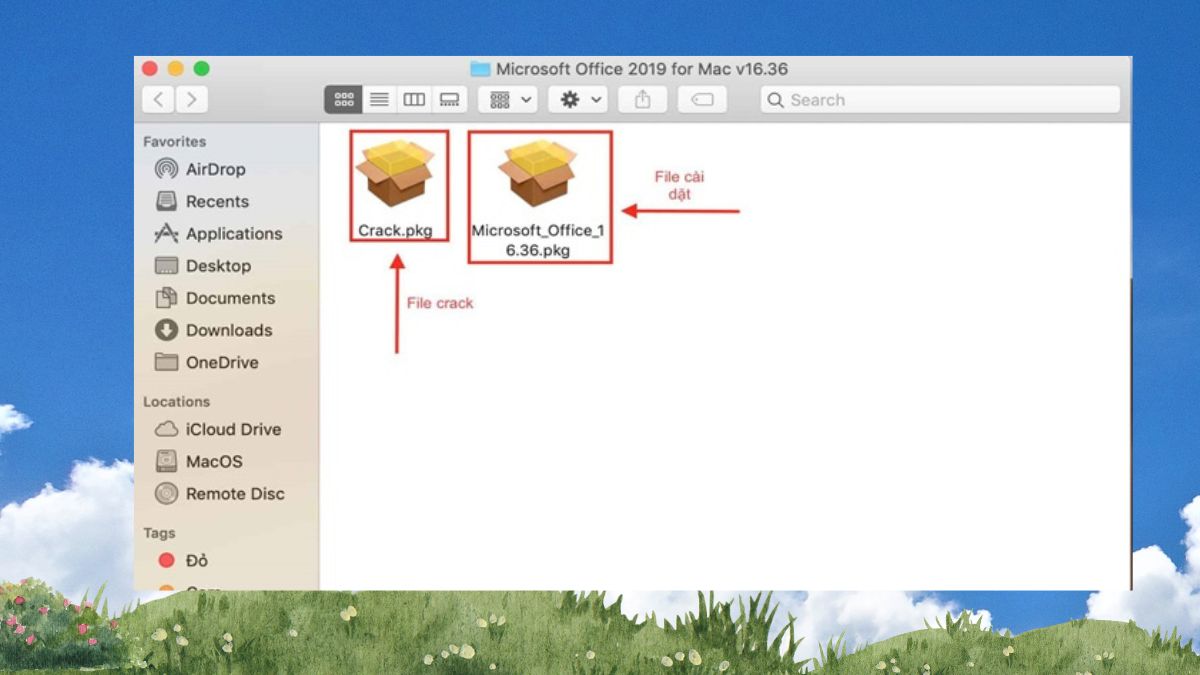
- Bước 3: Sau đó, bạn chọn “Installer” và nhấn “OK” để thực hiện cài đặt.
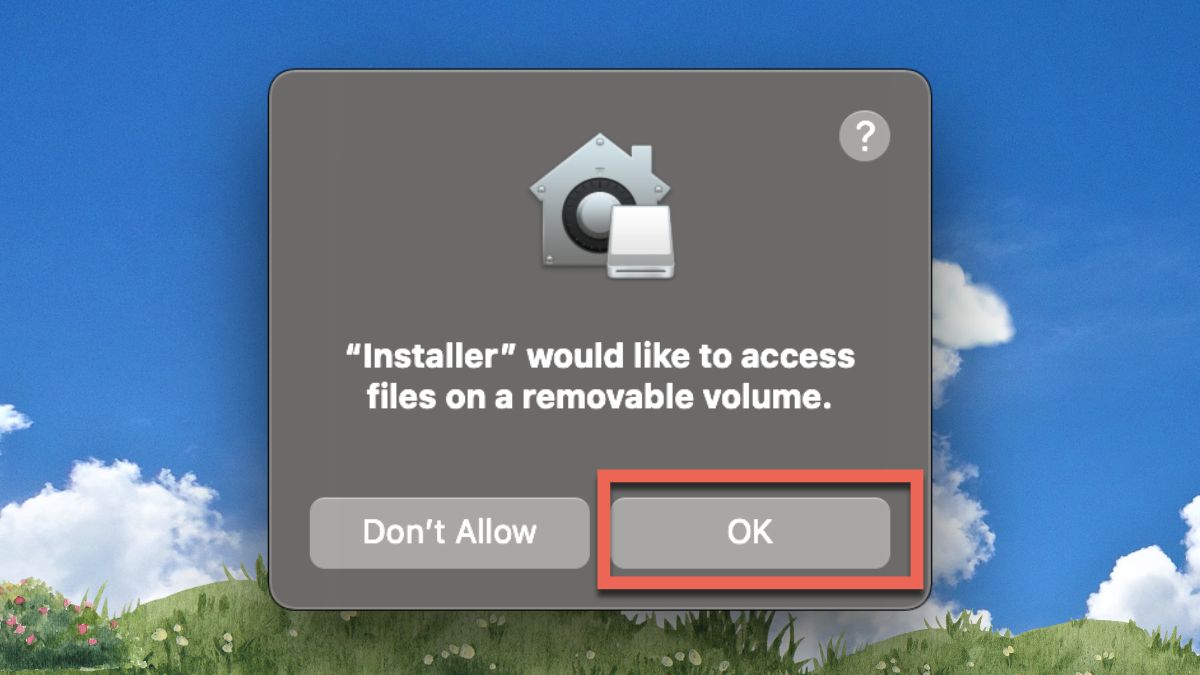
- Bước 4: Khi cửa sổ Microsoft Office hiện ra, bạn chọn “Continue/Tiếp tục”.
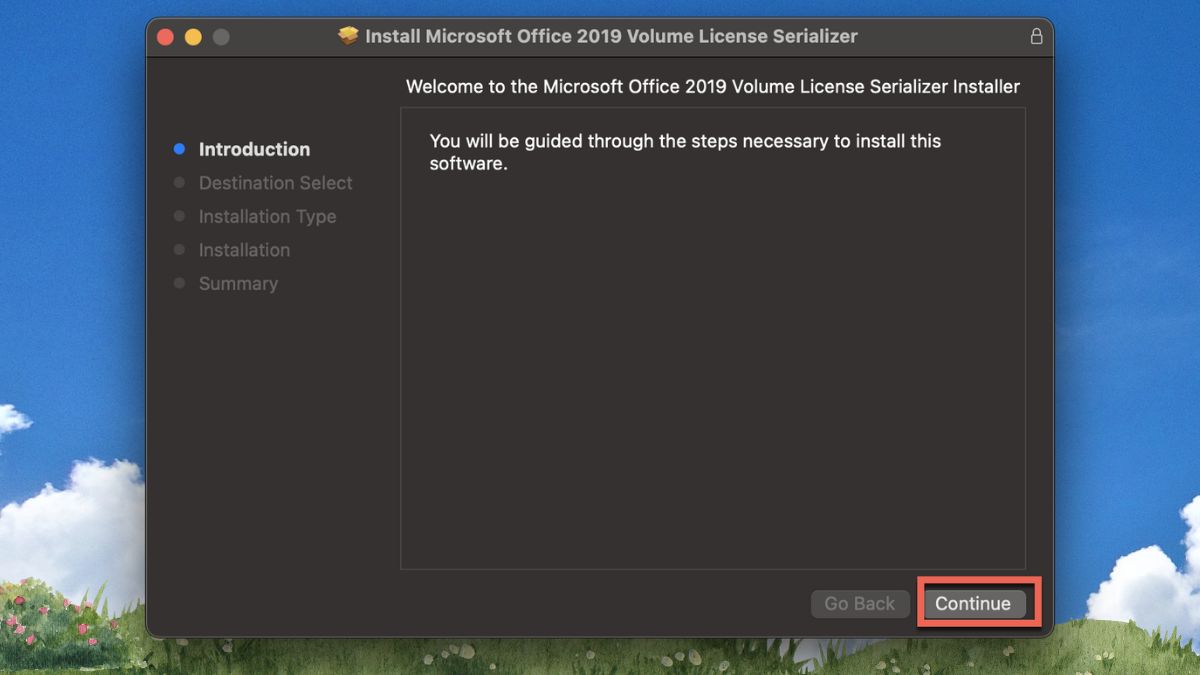
- Bước 5: Ở giao diện này, bạn lựa chọn ứng dụng muốn tải trong bộ Office và tích vào ô trống để chọn. Sau đó, bạn bấm “Install/Cài đặt” để tải ứng dụng.
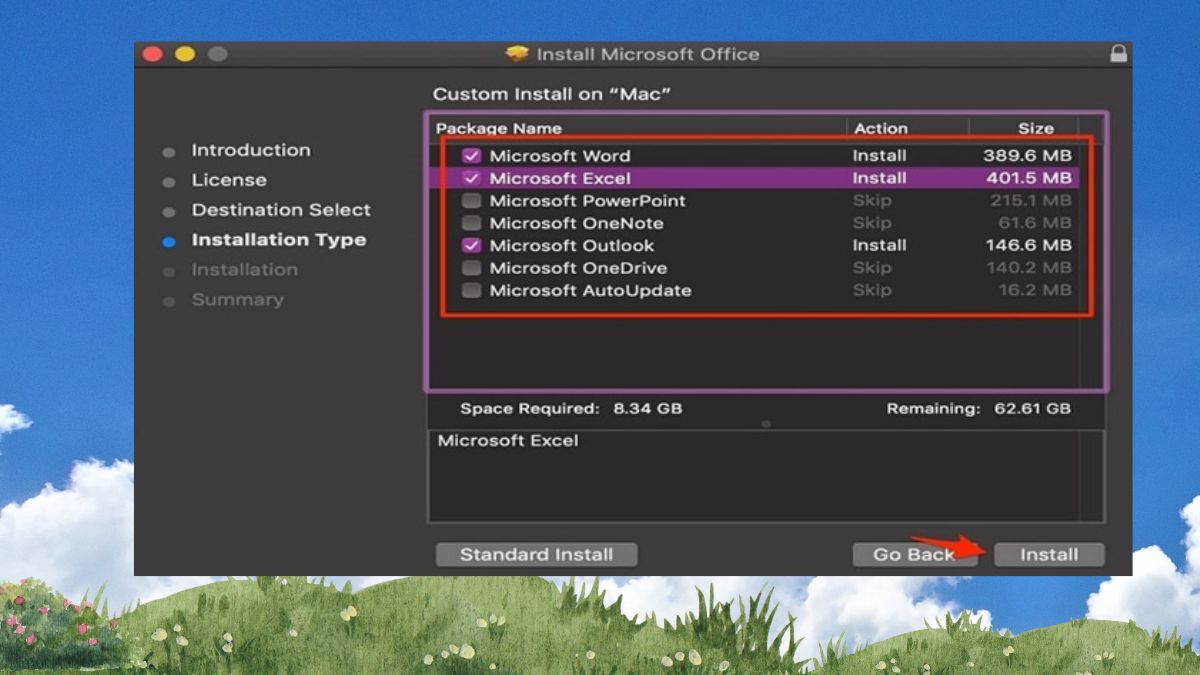
- Bước 6: Khi đã cài đặt thành công, màn hình sẽ xuất hiện thông báo “The installation was successful/Quá trình cài đặt đã thành công”. Bạn hãy bấm chọn “Close/Đóng” để thoát trình cài đặt này.
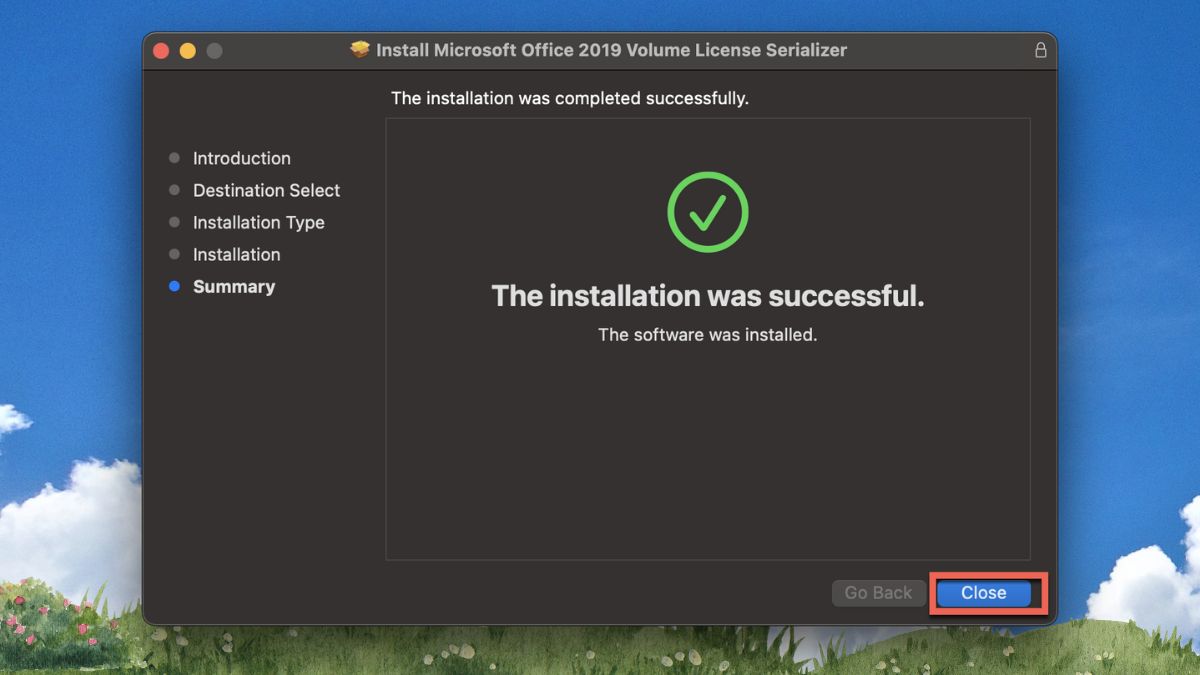
2. Tải word bản quyền trên MacBook
Thông thường người dùng sẽ gặp khó khăn để tải và cài đặt miễn phí word bản quyền. Phương án phù hợp để bạn sử dụng Office bản quyền là liên hệ với cơ sở mua bán và sửa chữa MacBook uy tín. Tại đây các kỹ thuật viên sẽ tải, cài đặt và hướng dẫn để bạn sử dụng word bản quyền nhanh chóng. Tuy nhiên, bạn có thể phải trả phí để được sử dụng Office bản quyền. Mức phí này sẽ phụ thuộc vào từng địa chỉ mà bạn lựa chọn, thường dao động trong khoảng từ 1.000.000 - 2.000.000 VNĐ.
3. Ưu/nhược điểm của word bản crack và bản quyền, nên chọn bản nào để sử dụng
Việc lựa chọn word bản quyền hay bản crack phụ thuộc vào nhu cầu, khả năng tài chính của mỗi người dùng. Sau đây là bảng tổng quan về ưu nhược điểm của từng phiên bản để bạn đưa ra lựa chọn phù hợp nhất:
|
Bản bản quyền |
Bản crack |
|
|
Ưu điểm |
|
Miễn phí |
|
Nhược điểm |
Mất phí |
|
Như vậy, mỗi phiên bản word sẽ có những ưu, nhược điểm riêng. Bạn hãy dựa vào nhu cầu để lựa chọn bản phù hợp. Tuy nhiên, bạn nên ưu tiên sử dụng word bản quyền để thường xuyên được cập nhật các tính năng mới giúp học tập, làm việc hiệu quả, an toàn.
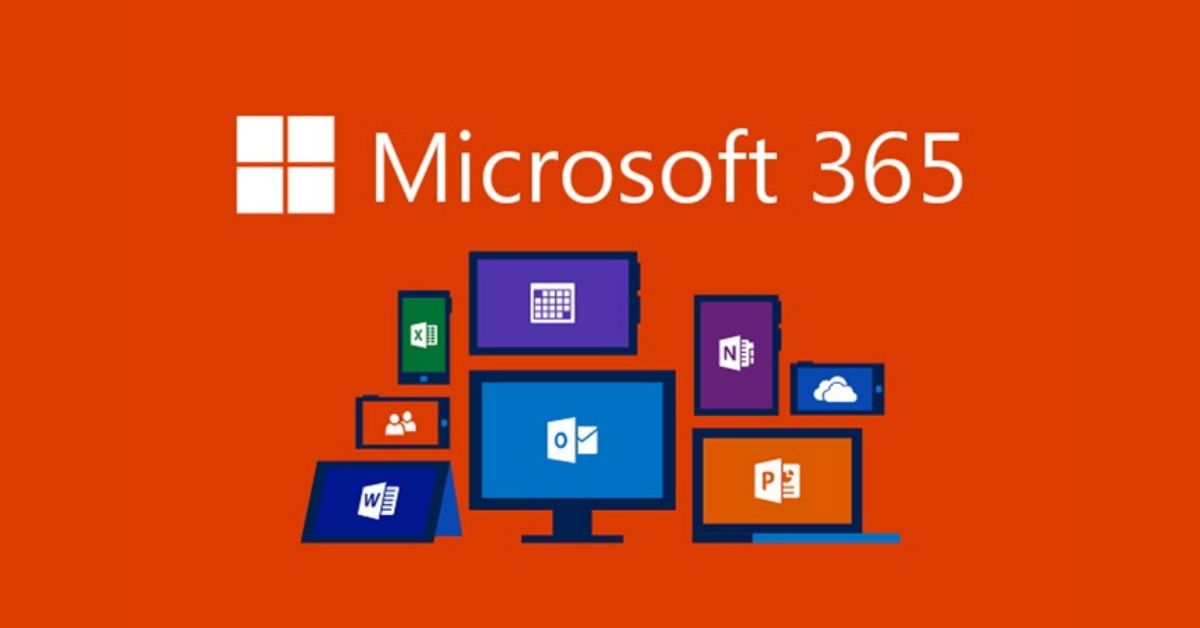
Word bản quyền luôn là lựa chọn ưu tiên và tốt nhất cho người dùng
4. Hỏi đáp một số vấn đề liên quan đến tải và sử dụng word trên MacBook
Sau đây là một số những thắc mắc và giải đáp liên quan đến tải, sử dụng word trên MacBook:
Câu hỏi 1: Cách sử dụng word trên MacBook
Bạn không chỉ có thể sử dụng word thông qua bộ cài Microsoft Office mà có thể sử dụng word thông qua những cách sau:
- Sử dụng MS word trực tuyến: Bạn chỉ cần truy cập vào link Office online và tạo tài khoản là có thể sử dụng word trực tuyến.
- Sử dụng bản dùng thử Microsoft word 365: Bạn có thể sử dụng bản dùng thử của Microsoft word 365 và đăng ký dùng thử trong vòng 1 tháng.
- Sử dụng phần mềm iWork của Apple: iWork là một phần mềm của Apple, tích hợp trực tiếp với iCloud giúp người dùng dễ dàng sử dụng. Trong Word có các ứng dụng Keynote - tương tự PowerPoint, Page - tương tự như word, Number - tương tự như excel. Dù ít tính năng hơn nhưng iWork cũng là một phần mềm rất đáng thử.
Câu hỏi 2: Có thể sử dụng ứng dụng nào khác thay thế mà tương tự word trên MacBook, không cần cài đặt không?
Nếu không có bản office chính thống có thể soạn thảo văn bản, bạn có thể sử dụng ứng dụng tương tự word đó chính là Google Docs. Ứng dụng này có những tính năng tương tự word và còn sở hữu 1 ưu điểm vượt trội là tự động lưu, dễ dàng chia sẻ bằng đường link, cài đặt quyền truy cập và khôi phục lại các phiên bản đã từng làm. Tuy nhiên, để sử dụng ứng dụng này, MacBook cần có kết nối internet.
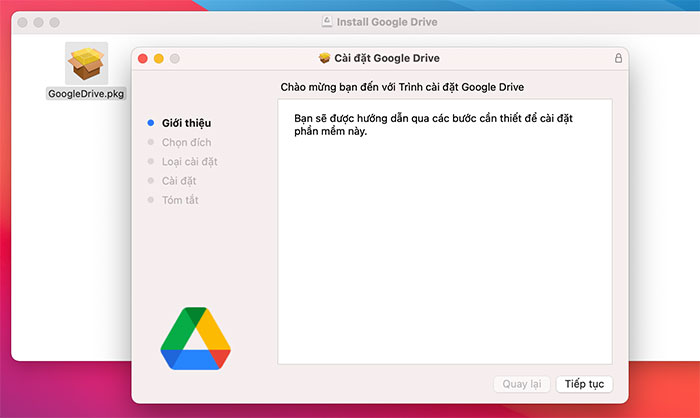
Google Docs ứng dụng thay thế word được nhiều người lựa chọn sử dụng trên MacBook
Trên đây là những chia sẻ của Oneway về cách tải word cho MacBook, hy vọng bạn đã có được nhiều thông tin hữu ích và thực hiện thành công thao tác này. Nếu vẫn còn những thắc mắc về việc tải, cài đặt và sử dụng word trên MacBook hãy liên hệ với Oneway để được giải đáp tận tình.





 MacBook
MacBook iMac
iMac Mac Studio
Mac Studio Phụ kiện
Phụ kiện Máy cũ
Máy cũ Điện thoại
Điện thoại Máy tính bảng
Máy tính bảng Nhà thông minh
Nhà thông minh Tin tức
Tin tức Khuyến mãi
Khuyến mãi Thu cũ đổi mới
Thu cũ đổi mới